La pestaña de Editor de curvas permite crear y editar patrones y límites. Se presupone que se van a extraer curvas del modelo, por ejemplo, de los límites de superficie, y posteriormente modificar la curva para crear exactamente el límite/patrón deseado.
Para acceder a la pestaña de Editor de curvas haga clic en:
- Pestaña de Límite > panel de Editar > Editor de curvas
- Pestaña de Patrón > panel de Editar > Editor de curvas
Esta pestaña presenta lo siguiente:
Grupo Crear
- Agrupar — Haga clic para copiar las curvas seleccionadas dentro de la entidad activa (patrón o límite).
- Puntos — Haga clic para crear puntos nuevos. La ubicación de los puntos se define de manera interactiva o al introducir las coordenadas con
 o
o  y
y  en la barra de Estado bar. Las coordenadas del primer punto es un valor absoluto.
en la barra de Estado bar. Las coordenadas del primer punto es un valor absoluto.
- Líneas — Seleccione una opción del menú de Líneas para crear líneas nuevas. Es posible definir las líneas de manera interactiva o introduciendo coordenadas.
- Círculos — Seleccione una opción del menú de Círculos y arcos para crear arcos nuevos o círculos completos. Los arcos y los círculos se pueden definir tanto de manera interactiva como introduciendo coordenadas.
- Curvas — Seleccione una opción del menú de Curvas para crear curvas Bézier, curvas compuestas, elipses, espirales, hélices o secciones planas.
- Texto — Seleccione una opción del menú de Texto para crear textos de estructura en la ventana de gráficos.
Panel de Editar
- Borrar seleccionado — Haga clic para borrar los elementos seleccionados, los segmentos de curva, los planos de trabajo, o los puntos.
- Invertir la orientación de la selección — Haga clic para invertir la dirección de los elementos seleccionados.
- Reordenar los segmentos — Haga clic para crear una lista de todos los segmentos de la curva que permita cambiar el orden de los segmentos en un límite o patrón.
- Límites — Seleccione una opción del menú de Límites para controlar cómo limitar o extender curvas.
- Uniones — Seleccione una opción del menú de Uniones para cerrar segmentos abiertos o unir el extremo de un segmento con el extremo de otro.
- Segmento — Seleccione una opción del menú de Segmento para cortar o combinar curvas.
- Ajuste de curvas — Seleccione una opción del menú de Ajuste de curvas para convertir los segmentos de curva seleccionados en un tipo de curva específico.
- Transformaciones — Seleccione una opción del menú de Transformaciones para mover, rotar, modificar la escala, reflejar, o desfasar curvas.
- Proyecciones — Seleccione una opción del menú de Proyecciones para determinar cómo proyectar una curva.
Panel de selección
- Tipo — Seleccione una opción de la lista de Tipo para controlar cómo se seleccionan las curvas que se van a editar. Las curvas seleccionadas son de color amarillo. Las curvas disponibles son de color naranja.
Panel de Historial
- Deshacer — Seleccione para volver al estado anterior al último cambio. Se pueden deshacer todas las operaciones realizadas desde que se abrió la pestaña de Editor de curvas de esta entidad.
- Rehacer — Seleccione para recuperar la edición que se acaba de deshacer. Se pueden restaurar todas las operaciones realizadas desde que se abrió la pestaña de Editor de curvas de esta entidad.
Grupo Utilidades
- Opciones — Haga clic para abrir el cuadro de diálogo de Opciones con la página de Tolerancias de ajuste de curvas abierta.
Panel de Dibujar
- Instrumentación — Todas las curvas tienen una dirección. Si se instrumenta una curva, se coloca una flecha en cada segmento (apuntando hacia el final del segmento) y una X al final de cada segmento.
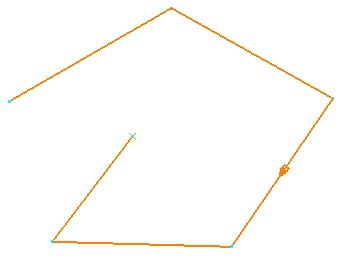
- Color — Haga clic para cambiar el color de los segmentos seleccionados. Se abre un cuadro de diálogo de colores estándar de Windows; seleccionando aquí un color se modifica el color de las curvas seleccionadas. Si no selecciona ningún segmento, esta opción configura el color por defecto en todos los segmentos nuevos.
Funciona únicamente en patrones y no en límites.
Panel de Finalizar
- Aceptar — Haga clic para aceptar todas las curvas creadas y cerrar la pestaña de Editor de curvas.
- Cancelar — Haga clic para borrar todas las curvas creadas y cerrar la pestaña de Editor de curvas.